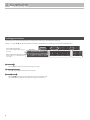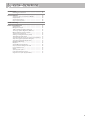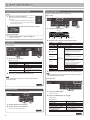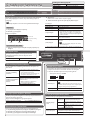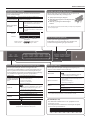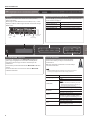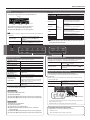2
°
Läs detta först
Grundläggande funktioner
På detta piano kan du använda knapparna på användarpanelen till att göra olika funktionsinställningar.
“
K
” “
J
,” “-” “+,” “
Enter s
,” och “
u Exit
” indikatorerna visade i skärmbilden anger de knappar som används till olika funktioner.
Välj kategori
Använd [K] [J]-knapparna till att välja den kategori du önskar.
Välj värde i kategorin
Använd [-] [+]-knapparna till att välja värde i kategorin.
“Enter” och “Exit”
Använd [s] (Enter)-knappen till att bekräfta ditt val av kategori eller värde.
Använd [u] (Exit)-knappen till att återgå till den föregående operationen.
Skärmbilden
Översta raden: Visar kategorin
(Du kan använda [K] [J]-knapparna till att
ändra den)
Nedersta raden: Visar valet i kategorin
(Du kan trycka på [-] [+]-knapparna för att
ändra detta)

3
Läs detta först . . . . . . . . . . . . . . . . . . . . . . . . . . . . . . . . . . . . . . . . . . . . 2
Grundläggande funktioner . . . . . . . . . . . . . . . . . . . . . . . . . . 2
Kort introduktion . . . . . . . . . . . . . . . . . . . . . . . . . . . . . . . . . . . . . . . . . 4
Sätt på och stäng av instrumentet On/O . . . . . . . . . . . . . 4
Välj ljud (Tone) . . . . . . . . . . . . . . . . . . . . . . . . . . . . . . . . . . . . . 4
Använd metronomen . . . . . . . . . . . . . . . . . . . . . . . . . . . . . . . 4
Välj och spela upp låtar . . . . . . . . . . . . . . . . . . . . . . . . . . . . . 4
Panelbeskrivning . . . . . . . . . . . . . . . . . . . . . . . . . . . . . . . . . . . . . . . . . 5
Guide över funktionerna . . . . . . . . . . . . . . . . . . . . . . . . . . . . . . . . . 6
Välj ljud (Tone) . . . . . . . . . . . . . . . . . . . . . . . . . . . . . . . . . . . . . 6
Övergripande volym. . . . . . . . . . . . . . . . . . . . . . . . . . . . . . . . 6
Tillför rumsklang till ljuden (Ambience) . . . . . . . . . . . . . . . 6
Justering av ljudens Brightness (Brilliance) . . . . . . . . . . . . 6
Olika inställningar (Function Mode) . . . . . . . . . . . . . . . . . . 6
Transponering (Transpose) . . . . . . . . . . . . . . . . . . . . . . . . . . 6
Ändring av anslagskänslan (Key Touch) . . . . . . . . . . . . . . . 6
Tvillingklaviatur (Twin Piano) . . . . . . . . . . . . . . . . . . . . . . . . 7
Spel med olika ljud i höger och vänster hand (Split Play) 7
Skapa ditt eget pianoljud (Piano Designer) . . . . . . . . . . . . 7
Spara dina inställningar (Registration) . . . . . . . . . . . . . . . . 7
Dubbelljud (Dual Play) . . . . . . . . . . . . . . . . . . . . . . . . . . . . . . 7
Displayen . . . . . . . . . . . . . . . . . . . . . . . . . . . . . . . . . . . . . . . . . 8
Använd Bluetooth-funktionen . . . . . . . . . . . . . . . . . . . . . . . 8
Välj en parameter/Redigera ett värde . . . . . . . . . . . . . . . . . 8
Lyssna till Metronome . . . . . . . . . . . . . . . . . . . . . . . . . . . . . . 8
Välj låt . . . . . . . . . . . . . . . . . . . . . . . . . . . . . . . . . . . . . . . . . . . . 9
Spela upp eller spela in . . . . . . . . . . . . . . . . . . . . . . . . . . . . . 9
Lås knappanelen (Panel Lock). . . . . . . . . . . . . . . . . . . . . . . . 9
Välj parter som spelas upp (Part Mute) . . . . . . . . . . . . . . . . 9
°
Innehållsförteckning

4
°
Kort introduktion
Välj och spela upp låtar
Du kan spela tillsammans med en låt (Song).
Välj en Song
1. Tryck på [Song]-knappen.
2. Använd [K] [J]-knapparna till att välja kategori.
Kategori Förklaring
USB Memory Låtar sparade på ett USB-minne
Internal Memory Låtar sparade i de interna minnet
Listening
Pianots
interna låtar
Pianostycken som rekommenderas till
att lyssna till
Masterpieces
Pianomästerverk
Låtar, som motsvarar den medföljande
notsamlingen “Roland Classical Piano
Masterpieces”
Easy Piano
Berömda populära låtar och klassiska
kompositioner
Låtar, som motsvarar den medföljande
notsamlingen “Let’s Enjoy Piano.”
Scales
Skalor i alla tonarter
(dur-skalor, moll-skalor)
Låtar, som motsvarar den medföljande
notsamlingen, “Let’s Enjoy Piano.”
Hanon The Virtuoso Pianist No.1–20
Beyer
Vorschule im Klavierspiel Op.101 No.1–106
Burgmüller 25 Études faciles ett progressives Op.100
Czerny100
100 Übungsstücke Op.139
3. Använd [-] [+]-knapparna till att välja låt i vald kategori.
OBS
Du hittar information om de interna låtarna i “Internal Song List” i
den engelska bruksanvisningen.
Spela upp en låt
1. Tryck på [s]-knappen.
Låten spelas upp.
2. Tryck på [s]-knappen en gång till.
Låten stoppar.
Song-funktioner
Tillbaka till starten av låten
Tryck på [u]-knappen.
Spela upp/Stop
Tryck på [s]-knappen.
Tillbaka
Tryck på [x]-knappen.
Framåt
Tryck på [y]-knappen.
Spela upp alla låtar i den valda
kategorin (All Song Play)
Håll [Song]-knappen nedtryckt och
tryck på [s]-knappen.
Ändra låtens tempo Tryck på [Slow] [Fast]-knapparna.
12 3
Kategori
Tempo Taktart Takt
Song namn
1 2
sida
9
Välj ljud (Tone)
Med detta piano kan du spela med ett stort urval av pianoljud
och andra ljud.
1. Tryck på en Tone-knapp.
Välj en Tone-grupp.
Knapp Förklaring
[Piano]-knappen Flygel/piano ljud
[E. Piano]-knappen El-piano ljud
[Organ]-knappen Orgel ljud
[Strings]-knappen
Olika stråkljud såsom violiner, men även
andra orkesterljud.
[Other]-knappen
Välj bland många andra ljud såsom bas
eller kompljud.
2. Använd [–] [+]-knapparna till att välja Tone.
OBS
För mer information om ljuden se “Tone List” i den engelska
bruksanvisningen.
1 2
Använd Metronome
Du kan spela medan du hör metronomen.
1 2
1. Tryck på [Metronome]-knappen.
2. Tryck på [Slow] [Fast]-knapparna.
Tempot för metronomen ändras.
sida
8
sida 6
Sätt på och stäng av instrumentet On/O
Sätt på
1. Tryck på [L] (power)-knappen.
Efter några få sekunder kan du spela med ljud på
klaviaturen.
* För att skydda de elektroniska kretsarna går det
en kort stund efter du satt på strömmen innan
du kan spela på pianot.
2. Använd [Volume]-knapparna till att ställa in volymen.
Stäng av instrumentet
1. Tryck en längre tid på [L] (power)-knappen.
Strömmen stängs av.

5
°
Panelbeskrivningar
Pedal
Hörlurskrok
Om du inte använder hörlurar, kan du hänga dem på
krogen för hörlurar.
↑これは使わないでOKだとおも
います。
* Häng inte annat än hörlurarna på denna krok och inte för tunga saker då
detta kan skada hörlurskroken.
Bottenpanelen
Anslut hörlurar eller en musikspelare till dessa kontakter
(på vänster sida).
Du kan använda en USB-kabel för att ansluta ditt piano till en
dator, eller så kan du ansluta ett USB-minne.
Frontpanelen
För att använda pianot skall du använda knapparna
till att välja ett element som visas på skärmen.
sida
6

6
°
Guide över funktionerna
Grundläggande tillvägagångssätt
Välj en inställning
Tryck på [K] [J]-knapparna.
Redigera värden Tryck på [–] [+]-knapparna.
Hämta fabriksinställningarna Tryck på [–] [+]-knapparna samtidigt.
Övergripande volym
Du kan justera volymen, när du spelar med de
inbyggda högtalarna, eller när du spelar med
med hörlurar.
Justering av volym 0–100 (förinställt värde: 50)
Tillför rumsklang till ljuden (Ambience)
Du kan tillföra den rumsklang som nns när du spelar i en
konsertsal.
Justering av rumsklang
(Ambience)
Högre värden ger djupare rumsklang; lägre
värden ger mindre rumsklang.
* Om du använder hörlurar, kan
rumsklangen i hörlurar endast justeras om
“Headphones 3D Ambience” är “ON”
0–10 (fabriksinställningen är: 2)
Headphones 3D Ambience
(när man använder
hörlurar)
Lägger till en eekt som ger intrycket av
att ljuden kommer från pianot även när du
använder hörlurar.
* Eekten Headphones 3D Ambience
påverkar endast pianoljuden.
O, On (fabriksinställningen är: On)
* Rumsklangseekten tillförs inte ljudler.
Justering av ljudens Brightness (Brilliance)
Du kan justera ljudens Brightness när du spelar på klaviaturen
eller när du spelar upp en låt.
Högre värden av Brightness gör ljuden ljusare.
Justering av Brightness för ljuden -10–0–10 (fabriksinställningen är: 0)
Ändring av anslagskänslan (Key Touch)
Du kan ändra på anslagskänslan på klaviaturen.
Adjusting the key
touch
Fabriks-
inställningen
(50)
Denna inställning liknar mest
anslagskänslan på ett akustiskt piano.
1–100
Högre värden får klaviaturen att kännas
tyngre.
Fixed (Fix)
Tonerna har en fastställd volym oavsett
styrkan i ditt anslag.
Fix, 1–100 (fabriksinställningen: 50)
Hammer Response
Justerar tiden från du trycker på tangenten till
pianoljuden hörs. Högre värden ökar fördröjningen.
O, 1–10 (fabriksinställningen: 1)
Transponering (Transpose)
Klaviaturen eller låten kan transponeras i halvtonssteg. Till
exempel om en låt är i tonarten E-dur men du vill spela i
C-dur, kan du ställa in pianots transponering till “4”.
Om du spelar C E G0hör du E G B
Kbd Transpose
-6–0–5 (fabriksinställningen är: 0)
OBS
Du kan också ändra pianots transponering genom
att hålla [Transpose]-knappen nere och trycka på den
tangent som anger den nya grundtonen.
Song Transpose -12–0–12 (fabriksinställningen är: 0)
Olika inställningar (Function Mode)
Du kan göra detaljerade inställningar på ditt digitalpiano.
1. Tryck samtidig på [Ambience]-knappen och [Brilliance]-knappen.
2. Använd [K] [J]-knappar för att välja vad du vill ställa in.
3. Använd [–] [+]-knapparna till att redigera inställningen.
Utöver pianoljud kan pianot spela med många andra ljud. Det
nns fem ljudgrupper av Tones; varje Tone-knapp väljer en
ljudgrupp
OBS
För detaljer om ljuden se “Tone List” i den engelska bruksanvisningen.
Välj en Tone
1. Tryck på en Tone-knapp (t.ex. [Piano]).
2. Använd [–] [+]-knapparna.
Displayen visar följande
Tempo
Taktart
Takttal
Tone namn
Keyboard transponering
Song transponering
Lyssna till en Tone (Tone Demo)
1. Håll [Key Touch]-knappen nedtryckt och tryck på [Transpose]-
knappen
2. Välj en Tone.
Du kan höra en Tone-demo i varje Tone-grupp.
3. Avsluta Tone Demo genom att trycka på [u] (Exit)-knappen.
Tone Grupper
Knapp Förklaring
[Piano]-knappen Flygel- och piano-Tones
[E. Piano]-knappen El-piano-Tones
[Organ]-knappen
Orgel-Tones
* Om du har valt ett orgelljud, som har en Rotary
eekt (*1), såsom en Combo Jz. Org eller Ballade
Organ, kommer [Orgel]-knappen byta hastigheten
på Rotary-eekten.
[Strings]-knappen
Ljud från stråkinstrument såsom violiner, men även
andra orkesterinstrument.
[Other]-knappen
Väljer mellan en stor mängd olika ljud såsom bas eller
kompljud.
OBS
Du kan trycka på [K] [J]-knapparna för att välja
ljud i näst kategori.
*1 Rotary eekten simulerar en roterande högtalare. Det nns två valmöjligheter:
Fast (snabb) och Slow (långsam).
Välj ljud (Tone)

7
Guide över funktionerna
Läs tonnamn (t.ex. C4)
Den alfabetiska indikationen av t.ex. Splitpunkten visar
namnet på en tone.
Till exempel kommer indikationen “C4” betyda “det ärde
’C’ från vänster på klaviaturen.”
C4 C5 C6 C7 C8C3C2C1
Dubbelljud (Dual Play)
Du kan spela med två ljud samtidigt när du trycker på en
tangent. Denna funktion kallas “Dual Play.”
Aktivera Dual
Tryck på [Dual]-knappen så den lyser.
OBS
Du kan också aktivera Dual Play genom att
trycka samtidig på två Tone-knappar.
Byt Tone 1 och Tone 2
1. Använd [K] [J]-knapparna till att välja “Tone 1”
eller “Tone 2.”
2. Tryck på en Tone-knapp.
3. Använd [–] [+]-knapparna.
Balance
Justerar balansen mellan ljuden (Tone 1: Tone 2) för
Dual Play.
9:1–9:9–1:9 (fabriksinställningen är: 9:4)
Tone 2 Shift
Byter oktav för Tone 2.
-2–0–2 (fabriksinställningen är: 0)
* Beroende på kombinationen av Tones, kommer eekten kanske inte att tillföras
Tone 2. Därmed kan ljuden framstå som annorlunda än normalt.
Spel med olika ljud i höger och vänster hand (Split Play)
Du kan spela olika ljud i vänster och höger hand där
avgränsningen (splitpunkten) är vid en bestämd tangent. Du
kan t.ex. spela bas i vänster hand med ett basljud och spela
med pianoljud i höger hand. Denna funktion kallas “Split Play,”
och punkten för avgränsningen kallas “Splitpunkten.”
Aktivera Split Tryck på [Split]-knappen så den lyser.
Ändring av höger hands
ljud och vänster hands
ljud
1. Använd [K] [J]-knapparna till att välja “right-hand
tone” eller “left-hand tone.”
2. Tryck på en Tone-knapp.
3. Använd [–] [+] knapparna.
Split Point
Ändring av Splitpunkten.
OBS
Du kan också ange splitpunkten genom att hålla
[Split]-knappen nedtryckt och trycka på den
tangent där du vill ha splitpunkten.
B1–B6 (fabriksinställningen är: F#3)
Balance
Ändrar på volymbalansen i Split Play.
9:1–9:9–1:9 (fabriksinställningen är: 9:9)
Left Shift
Ändra oktav för ljuden i vänster hand.
-2–0–2 (fabriksinställningen är: 0)
Vänster hands ljud Höger hands ljud
Splitpunkten (När instrumentet sätts på: F#3
F#3
Skapa ditt eget pianoljud (Piano Designer)
Du kan skapa ditt eget pianoljud genom att anpassa ett
existerande ljud efter din personliga smak.
1. Tryck på [Piano Designer]-knappen.
2. Använd [K] [J]-knapparna för att välja den enhet
du vill redigera.
3. Använd [–] [+]-knapparna till att redigera
värdena.
* Piano Designer kan endast användas till att personanpassa pianoljuden för
[Piano]-knappens ljud.
Spara din inställning (Registration)
Du kan spara dina uppsättningar och
ljudinställningar såsom Dual Play eller Split Play och
enkelt ta fram uppsättningen igen när du vill.
Tvillingklaviatur (Twin Piano)
Du kan dela upp klaviaturen i två halvor där båda halvorna
spela i samma tonläge.
Aktivera Twin Piano Tryck på [Twin Piano]-knappen så lampan lyser.
Byt ljud för Twin Piano
1. Tryck på en Tone-knapp.
2. Använd [–] [+]-knapparna.
Ändring av hur ljuden
hörs (Mode)
Pair
Toner i höger hands område hörs starkare
från höger högtalare, och toner från vänster
hands område hörs starkare i vänster
högtalare.
Individual
Toner i höger hands område hörs endast
från höger högtalare, och toner från
vänster hands område hörs endast i vänster
högtalare.
Damper-pedal för
vänster område
Damper-pedal för
höger område
Traditionell
klaviatur
Twin Piano
Splitpunkten
C4 C5 C6 C7 C8C3C2C1
C4 C5 C6C3C4 C5C3 C6

8
Guide över funktionerna
Lyssna till Metronome
Du kan lyssna till metronomen medan du spelar.
Du kan också ändra på tempot och taktarten för
metronomen.
Om låten spelar hörs metronomen i samma tempo
och taktart som låten.
OBS
Använd [K] [J]-knapparna till att välja den parameter du vill ändra.
Använd [-] [+]-knapparna till att ändra värde på parametern.
Hör metronomen Aktivera [Metronome]-knappen - lampan lyser.
Ändra på tempot
Tryck på [Slow] [Fast]-knapparna.
10–500
Taktart (Beat)
Ändrar taktarten för metronomen.
OBS
Du kan också ändra på taktarten genom att
hålla [Metronome]-knappen nedtryckt och
trycka på [Slow] [Fast]-knapparna.
2/2, 3/2, 2/4, 3/4, 4/4, 5/4, 6/4, 7/4, 3/8, 6/8, 8/8,
9/8, 12/8 (fabriksinställningen är: 4/4)
Down beat
Hör det betonande ett-slaget.
O, On (fabriksinställningen är: On)
Pattern
Ändrar Pattern för metronomen.
O, Eighth note, Eighth-note triplet, Shue,
Sixteenth note, Quarter-note triplet, Quarter
note, Dotted eighth (fabriksinställningen är: O)
Volume
Ändrar volymen för metronomen.
O, 1–10 (fabriksinställningen är: 5)
Tone
Ändra ljud för metronomen.
Click, Electronic, Voice (Japanese), Voice (English)
(Fabriksinställningen är: Click)
Välj en parameter/Redigera ett värde
Använd [K] [J] [-] [+]-knapparna till att välja en parameter och
ändra värdena i displayen.
Välj en parameter
Använd [K] [J]-knapparna.
Redigera värden för en
parameter
Använd [–] [+]-knapparna.
Snabb ändring av värdena Håll [–]- eller [+]-knappen nedtryckt.
Återgå till fabriksvärdet Håll [–]- och [+]-knappen nedtryckta samtidigt.
Displayen
Displayen visar information såsom tone-namn, låtnamn,
tempo och taktart.
Du kan styra de olika funktionerna med “K” “J,” och “-,” “+” där
displayen indikerar vilka knappar du skall använda till att styra
funktionerna.
Tempo
Taktart
Takt
Tone-namn eller
song-namn
Bluetooth
connection
status
Keyboard
transponering
Song
transponering
Använd Bluetooth -funktionen
Ljud från en musikspelare med Bluetooth-koppling kan
spelas upp via digitalpianot och du kan använda pianot
tillsammans med en App som du har installerat på din
mobilenhet.
När du sätter på instrumentet kommer Bluetooth-indikatorn
att lysa.
När du ansluter eller tar bort enheter kommer Bluetooth-
indikatorn att blinka.

9
Guide över funktionerna
Song-format som kan spelas upp på pianot
Digitalpianot kan spela upp data i följande format.
5 SMF formats 0/1
5 Audio les: WAV format, 44.1 kHz, 16-bit linear
page
<?>
Välj parter som spelas upp (Part Mute)
Pianostyckena innehåller tre parter: ackompanjemang
(accompaniment), vänster hand (left hand) och höger hand
(right hand).
Du kan stänga av en specik part så den inte hörs; endast parter du
vill höra spelas upp.
Spela upp en part
Tryck på knappen så lampan lyser i de parter som
skall spelas upp.
Stäng av (Mute) en part
Tryck på knappen så lampan i knappen stängs av
för de parter som inte skall spelas upp.
Ackompanjemangets part
Vänster hands part Höger hands part
* Vissa låtar har inte vänster hands part eller ackompanjemang. I dessa fall kan
lampan i knapparna inte lysa.
* Part Mute-funktionen är tillgänglig vid uppspelning av ljudl.
Läs knappanelen (Panel Lock)
Genom att låsa knappanelen undtaget [L]-knappen och [Volume]-
knappen, kan du undgå att oönskade funktioner aktiveras.
Lås panelen
Håll [Right]-knappen nedtryckt tills följande
symbol visas “ ” i displayen.
Lås upp panelen
Håll [Right]-knappen nedtryckt tills “ ”
symbolen försvinner eller du sätter på/stänger av
instrumentet.
Välj låt
Du kan välja låt via skärmbilden.
1. Tryck på [Song]-knappen och Song-skärmbilden visas.
Kategori
Tempo Taktart Takt
Song namn
2. Använd [K] [J]-knapparna till att välja kategori.
3. Använd [–] [+]-knapparna till att välja Song.
4. Tryck på [s]-knappen för att spela upp låten.
OBS
För att välja en Song från en mapp på USB-minnet, skall du följa nedanstående
beskrivning.
Öppna en mapp
Använd [–] [+]-knapparna för välja
mapp, och tryck på [s] (Enter)-
knappen.
Gå ur (Exit) en mapp
Använd [–]-knapparna och välj “(up)”
och tryck på [s] (Enter)-knappen.
Kategorilista
Kategori Förklaring
USB Memory Låtar sparade på ett USB -minne
Internal Memory Låtar sparade i det interna minnet
Listening
Detta
instruments
interna låtar
Piano låtar som rekommenderas att lyssna på
Masterpieces
Pianomästerverk
Låtar, som motsvarar den medföljande
notsamlingen “Roland Classical Piano
Masterpieces”
Easy Piano
Berömda populära låtar och klassiska
kompositioner
Låtar, som motsvarar den medföljande
notsamlingen “Let’s Enjoy Piano.”
Scales
Skalor i alla tonarter
(dur-skalor, mol-skalor)
Låtar, som motsvarar den medföljande
notsamlingen “Let’s Enjoy Piano.”
Hanon The Virtuoso Pianist No.1–20
Beyer Vorschule im Klavierspiel Op.101 No.1–106
Burgmüller 25 Études faciles ett progressives Op.100
Czerny100
100 Übungsstücke Op.139
OBS
Du hittar information om de interna låtarna i “Internal Song List” i
den engelska bruksanvisningen.
Spela upp eller spela in
I det följande beskrivs hur du spelar upp och spelar in.
Tillbaka till starten av
en låt
Tryck på [u]-knappen
Play/stop
Tryck på [s]-knappen
Start Record-standby
Mode
I stoppat tillstånd, tryck på [t]-knappen
Record
I Record-Standby Mode, tryck på [s]-knappen
Rewind
Tryck på [x]-knappen
Fast-forward
Tryck på [y]-knappen
Spela upp alla låtar i
den valda kategorin
(All Song Play)
Håll [Song]-knappen nedtryckt och tryck på
[s]-knappen.
Ändra på Song-tempot Tryck på [Slow] [Fast]-knapparna.
Spela upp en låt i
ett konstant tempo
(Tempo Mute)
Håll [s]-knappen nedtryckt och tryck på [Slow]-
knappen eller [Fast]-knappen.
Avbryt Tempo Mute-funktionen genom att hålla
[s]-knappen nedtryckt och trycka på [Slow]-
knappen eller [Fast]-knappen.
Count In (Inräkning) (*1)
Håll [Metronome]-knappen nedtryckt och tryck på
[s]-knappen.
*1 Ett ljud som spelas rytmiskt i det angivna tempot innan låten startar heter
“count-in.” Om du lyssnar till ett count-in blir det lättare att synkronisera ditt
eget spel med tempot i uppspelningen.
En ny inspelning
1. Välj det ljud du vill spela med.
2. Tryck på [t]-knappen.
3. Tryck på [s] (Play/Stop)-knappen för att starta inspelningen.
4. Tryck på [s] (Play/Stop)-knappen för att stoppa inspelningen.
Gör en overdub
1. Välj den låt som skall dubbas.
2. Tryck på [t]-knappen.
3. Tryck på Cursor [J] (right)-knappen.
4. Tryck på knappen för den part du vill spela in, så lampan i
knappen blinkar.
5. Tryck på [s] (Play/Stop)-knappen för att starta inspelningen.
6. Tryck på [s] (Play/Stop)-knappen för att stoppa inspelningen.
-
 1
1
-
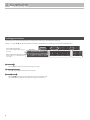 2
2
-
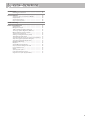 3
3
-
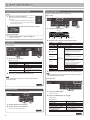 4
4
-
 5
5
-
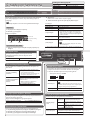 6
6
-
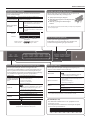 7
7
-
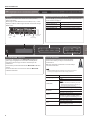 8
8
-
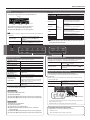 9
9